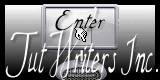|
Neue
Diese Tuben sind von THAFS - GUISMO - CASTORKE - MIST - DEVIL - und CLAIRE -Corinne VICAIRE Danke schön Renée Achtung !!! Diese Tuben sind speziell für diese Lektion gemacht. Wenn Sie diese Tuben oder ein Tutorial, in einer Gruppe teilen möchte lassen Sie bitte die Tuben im Original. Diese Tuben kann nicht separate verteilt werde. Es ist verboten dieses Tutorial zu teilen , ohne einen Link zur ursprünglichen Lektion zu machen. Danke schön Renée. Die Tuben die ich für meine Lektionen benutze sind von anderen Gruppen, die ich im Internet gefunden habe. Ich danke diesen Gruppen das ich diese schönen Tube benutzen darf. Respektieren die Urheber. Sollten hiervon welche Ihnen gehören bitte ich Sie dies an mich zu melden. Ich würde dann einen Link zu Ihrer Website erstellen oder wenn gewünscht auch löschen. Danke schön Renée ****** Für diese Lektion habe ich diese Plugins verwendet VM Stylize Emboss 3 &<Bkj Kaleidoscope AAA Foto Frame EyeCandy 5 Impact EyeCandy 6 ici : http://www.reneegraphisme.fr/filtres/Mes filtres.html *****
Wir fangen die Lektion an. 1. Öffne das Hintergrundbild: 1_derriere le mur '' Auf dieses Hintergrundbild werden wir arbeiten/Hintergrundebene umwandeln =Raster 1 2. Ebenen- Neue Rasterebene 3. Auswahl-Alles auswählen 4. Öffne die Tube ''calguisceberg151110 '''Bearbeiten- Kopieren- Bearbeiten -In eine Auswahl einfügen 5. Auswahl- Auswahl aufheben 6. Effekte- Bildeffekte- Nahtloses Kacheln mit diesen Einstellungen 7. Anpassen -Bildschärfe verringern-Strahlenförmige Unschärfe mit diesen Einstellungen
8. Effekte- Plugins -Unlimited2.0 - VM Stylize - Square blur
9. Effekte- Benutzerdefinierter Filter - Emboss 3 Standard 10. Effekte- Plugins -Unlimited 2.0 &<Effet Bkj - Kaleidoscope- Cake mix
11. Ebenen- Neue Rasterebene 12. Auswahl- Auswahl laden/speichern - Auswahl laden aus Datei und wähle Auswahl: ''renee_ derrière le mur '' 13. Öffne die Tube ''castorke_tube_landscap_115_082012'' Bearbeiten- Kopieren- Bearbeiten -In eine Auswahl einfügen 14. Auswahl- Auswahl aufheben So sieht unsere Ebenenpalette jetzt aus
15. Effekte-Plugins - Eyecandy 6 - Extrude – Below -Taper to point mit diesen Einstellungen
16. Anpassen- Schärfe-Stark scharfzeignen 17. Öffne die Tube ''derriere le mur_image 222 ''/Bearbeiten- Kopieren - Bearbeiten- Als neue Ebene einfügen und verschiebe sie es an die richtige Stelle 18. Öffne die Tube ''@ cid rideau de claire '' /Bearbeiten- Kopieren - Bearbeiten- Als neue Ebene einfügen und verschiebe sie es an die richtige Stelle 19. Ebenenpalette: stelle den Mischmodus auf Hartes Licht . Reduziere die Deckfähigkeit mit 85% 20. Öffne die Tube ''mother and child''-/Bearbeiten- Kopieren - Bearbeiten- Als neue Ebene einfügen und verschiebe sie es an die richtige Stelle
21. Ebenen- Anordnen- Nach unten verschieben 22. Aktiviere die oberste Ebene in der Ebenenpalette =Raster 3 23. Auswahl- Auswahl laden/speichern - Auswahl laden aus Datei und wähle Auswahl: ''renee_derriere le mur 2'' 24. Auswahl- Auswahl -In Ebene umwandeln 25. Auswahl- Auswahl aufheben 26. Ebenen- Duplizieren 27. Effekte- Bildeffekte- Verschiebung mit diesen Einstellungen: H= 95 und V =0 Transparent
28. Ebenen- Einbinden- Nach unten zusammenfassen
29. Effekte- Plugins -EyeCandy 5 Impact - Perspective shadow-Tab- Settings- Preset -Drop shadow blury 30. Aktiviere die oberste Ebene in der Ebenenpalette 31. Öffne die Tube '' avion – derriere le mur '' /Bearbeiten- Kopieren- Bearbeiten -Als neue Ebene einfügen und verschiebe sie es an die richtige Stelle /Ebenenpalette: stelle den Mischmodus auf Helligkeit Vorversion. Reduziere die Deckfähigkeit auf 79% 32. Ebenenpalette: Aktivieren Sie Raster 2 / Öffne die Tube ''cercle cadre ''/Bearbeiten- Kopieren- Bearbeiten Als neue Ebene einfügen und verschiebe die Tube an die richtige Stelle 33. Ebenenpalette: stelle den Mischmodus auf Weiches Licht 34. Aktiviere die oberste Ebene in der Ebenenpalette 35. Öffne die Tube ''formes sables -derriere le mur'' Bearbeiten- Kopieren- Bearbeiten -Als neue Ebene einfügen und verschiebe sie es an die richtige Stelle 36. Öffne die Tube ''oiseau metal ''/ Bearbeiten- Kopieren- Bearbeiten Als neue Ebene einfügen und verschiebe die Tube an die richtige Stelle 37. Ebenen- Einbinden-Sichtbare zusammenfassen 38. Effekte-Plugins -AAA Frame- Foto frame ***Achtung: Häkchen bei More Shadow und Voreinstellung-Black sith White Shadow
- Effekte- Plugins - Andromeda Perspective - Preset /It open close- Nicht mehr verschieben !!! Machen Sie sich keine Sorgen um den schmalen blauen Rand das machen wir später in Ordnung 39. Ebenen- Neue Rasterebene!! 40. Auswahl-Auswahl-Alles auswählen 41. Öffne die Tube ''fond2 -derriere le mur'' /Bearbeiten- Kopieren- Bearbeiten- In eine Auswahl einfügen 42. Auswahl- Auswahl aufheben 43. Ebenen- Anordnen- An letzte Stelle verschieben Auf dieser Ebene: 44. Ebenen- Neue Rasterebene 45. Auswahl- Auswahl laden/speichern - Auswahl laden aus Datei und wähle Auswahl: ''renee-derriere le mur 1'' -Aktivieren Sie Ihr Farbverlaufswerkzeug und füllen die Auswahl mit #cdb399 46. Effekte- Plugins -EyeCandy 5 Texture –Tab- Settings-User Settings und nehmen sie die voreingestellten Werte- Preset ''renee-derriere-le mur-texture -brick walls'' 47. Auswahl- Ändern-Verkleinern mit 35 pixels – Delete auf der Tastatur 48. Auswahl-Auswahl aufheben 49. Effekte- Plugins -Eyecandy 5- Impact - Extrude -Tab- Settings-User Settings und nehmen sie die voreingestellten Werte- Preset -''extrude -derriere le mur'' 50. Ebenenpalette: stelle den Mischmodus auf Multiplikation
51. Effekte- Plugins - EyeCandy 5
Impact - Perspective shadow– 52. Klicken Sie mit dem Zauberstab in den innere Teil wie im Screen zu sehen
- Einstellungen Zauberstab: -Modus-Ersetzen-Auswahlmodus-Deckfähigkeit -Toleranz 20 - Randschärfe 0 - Antialiasing - Innen 53. Ebenen- Neue Rasterebene/ Öffne die Tube ''Mist corinne .vicaire-paysage 80-2012''Bearbeiten- Kopieren- Bearbeiten- In eine Auswahl einfügen 54. Auswahl- Auswahl aufheben 55. Aktiviere die oberste Ebene in der Ebenenpalette 56. Öffne die Tube ''renee-derriere-le mur -effet 1'' /Bearbeiten- Kopieren- Bearbeiten- Als neue Ebene einfügen. Verschiebungswerkzeug-Verschiebe sie es an ihren Platz /Ebenenpalette: stelle den Mischmodus auf Helligkeit 57.So sieht unsere Ebenenpalette jetzt aus
58. Aktiviere die unterste Ebene in der Ebenenpalette= Raster 1 59.Bild- Leinwandgröße mit diesen Einstellungen
60. Ebenen- Neue Rasterebene 61. Ebenen- Anordnen- An letzte Stelle verschieben 62. Auswahl-Auswahl-Alles auswählen 63. Öffne die Tube '' renee fond 3 – derriere le mur ''Bearbeiten- Kopieren- Bearbeiten- In eine Auswahl einfügen 64. Auswahl-Auswahl aufheben 65. Aktiviere die oberste Ebene in der Ebenenpalette 66. Öffne die Tube ''woman_743_tubed_by-Thafs'' Bearbeiten- Kopieren- Bearbeiten- Als neue Ebene einfügen. Verschiebungswerkzeug-Verschiebe sie es nach rechts wie im Screen zu sehen
67. Ebenen- Einbinden- Alle zusammenfassen 68. Bild-Rand hinzufügen mit: 15 pixels schwarz 69 .Öffne die Tube Tekst/ Bearbeiten- Kopieren- Bearbeiten Als neue Ebene einfügen und verschiebe die Tube an die richtige Stelle (Oder schreiben Sie Ihre eigenen Tekst.) Aktivieren Sie Ihren Zauberstab und klicken Sie auf den schmalen blauen Rand-Aktivieren Sie Ihr Farbverlaufswerkzeug und füllen die Auswahl mit schwarz
|

 Übersetzungen
Übersetzungen